电脑音响如何安装,小猪教您电脑怎样安装小音响
- 时间:2018年04月03日 09:17:44 来源:魔法猪系统重装大师官网 人气:10867
一款好的音响能够将电影或者音乐美妙的声音很好地传递出来,如今随着人们生活水平的提高,许多的用户都想购买一款好的音响配备在电脑上。这样可以充分的享受生活的乐趣,那么电脑怎样安装小音响?下面,小编就给大家讲解电脑安装小音响的步骤了。
我们都知道台式电脑都是没有自带扩音设备的,所以如果想用台式电脑听歌,就应该接上耳机或者外扩音响低音炮什么的,而且对于对音乐品质有一定要求的用户更需要外接一个好的音响,那么电脑怎样安装小音响呢?下面,小编给大家分享电脑安装小音响的经验了。
电脑怎样安装小音响
由于电脑主板本身自带有集成声卡,所以先要电脑关机。

电脑载图1
检查电脑主机前面板
因为小音箱要连接电脑主机才能发挥效用,因此首先要将主机搬出来,检查电脑上面的接口前面板和后面板。前面板除了开机键外一般还会设置有两个小圆孔,分别为绿色和粉色,绿色小圆孔是来连接音响的,粉红色的小圆孔是用来连接话筒的。

安装小音响载图2
检查电脑主机后面板
电脑主机后面板插孔较多,看起来也很复杂。但是我们只要找到最关键的音响插孔即可。排除其他形状各异的插孔,找到位于最下边的一排三个或两排六个插孔。在那里可以看到和前面板一样的两个圆形插孔,分别为绿色和粉红色,绿色小圆孔是来连接音响的,粉红色的小圆孔是用来连接话筒的。

安装小音响载图3
将音响放在桌子上,将音频线插到主板的集成声卡接口上。

安装小音响载图4
用购买电脑小音箱时配置的数据线来连接电脑和音响。一转二的数据线,用单头插入电脑的绿色插孔,双头连接到音响的输入插孔,注意对应左声道和右声道。一对一的数据线,只要将数据线一头插入电脑绿色插孔,另一头插入音响输入插孔即可。
电脑开机,音响设备已连接。自己调节音效就可以了。
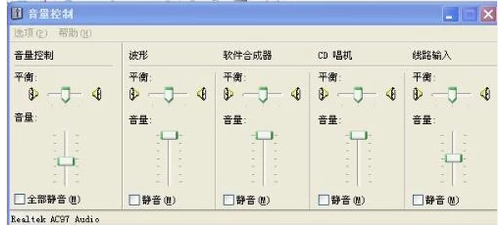
电脑载图5
以上就是电脑安装小音响的经验之谈了。
电脑音响,电脑,小音响,安装小音响








